권한 거부를 해결하는 방법
권한 거부 해결 방법: 1. 현재 사용자에게 작업을 수행할 수 있는 충분한 권한이 있는지 확인하세요. 2. 현재 사용자에게 충분한 권한이 없으면 파일이나 디렉터리의 권한을 변경해 보세요. 현재 사용자가 관리자가 아니거나 충분한 권한이 없으면 관리자 권한을 사용하여 작업을 수행할 수 있습니다. 4. 쓰기 작업을 허용하도록 파일 시스템 속성을 변경해 볼 수 있습니다. 작업을 수행할 수 있는 충분한 공간이 있도록 디스크 공간을 확보합니다. 6. 파일이 다른 프로세스에 의해 사용되고 있는지 확인합니다.
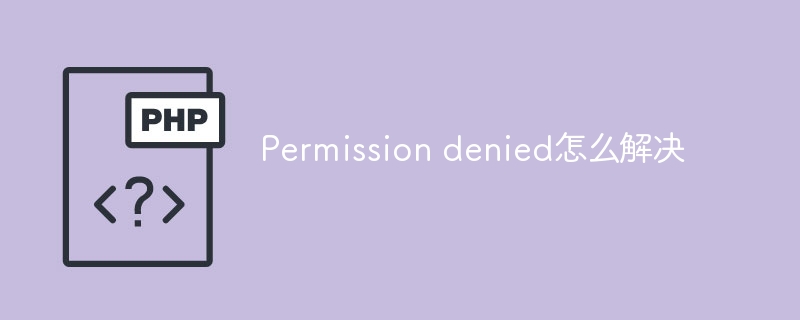
권한 거부와 같은 오류 메시지가 표시되면 일반적으로 특정 작업을 수행하는 데 충분한 권한이 없다는 의미입니다. 권한 거부 오류에 대한 해결 방법은 운영 체제 및 특정 상황에 따라 다르지만 다음은 몇 가지 일반적인 해결 방법입니다.
사용자 권한 확인: 현재 사용자에게 작업을 수행할 수 있는 충분한 권한이 있는지 확인하세요. Linux 또는 Mac 시스템에서는 ls -l 명령을 사용하여 파일이나 디렉터리의 권한을 볼 수 있습니다. Windows 시스템에서는 속성 대화 상자를 사용하여 파일이나 디렉터리에 대한 권한 설정을 볼 수 있습니다.
파일 권한 변경: 현재 사용자에게 충분한 권한이 없으면 파일이나 디렉터리의 권한을 변경해 볼 수 있습니다. Linux 또는 Mac 시스템에서는 chmod 명령을 사용하여 파일이나 디렉터리의 권한을 변경할 수 있습니다. Windows 시스템에서는 속성 대화 상자를 사용하여 파일이나 디렉터리에 대한 권한 설정을 변경할 수 있습니다.
관리자 권한 사용: 현재 사용자가 관리자가 아니거나 충분한 권한이 없는 경우 관리자 권한을 사용하여 작업을 수행할 수 있습니다. Windows 시스템에서는 명령 프롬프트나 응용 프로그램을 마우스 오른쪽 버튼으로 클릭하고 "관리자 권한으로 실행"을 선택할 수 있습니다. Linux 또는 Mac 시스템에서는 sudo 명령을 사용하여 관리자로 작업을 수행할 수 있습니다.
파일 시스템 속성 확인: 파일이나 디렉터리가 읽기 전용 파일 시스템에 있으면 권한 거부 오류가 발생할 수 있습니다. 쓰기가 허용되도록 파일 시스템 속성을 변경해 볼 수 있습니다. Windows 시스템에서는 디스크나 폴더를 마우스 오른쪽 버튼으로 클릭하고 "속성"을 선택할 수 있습니다. Linux 또는 Mac 시스템에서는 chattr 명령을 사용하여 파일 시스템 속성을 변경할 수 있습니다.
디스크 공간 확인: 디스크 공간이 부족할 경우 권한 거부 오류가 발생할 수 있습니다. 작업을 수행할 수 있는 충분한 공간이 있도록 디스크 공간을 확보할 수 있습니다.
- 파일이 다른 프로세스에 의해 점유되고 있는지 확인: 파일이 다른 프로세스에 의해 점유된 경우 권한 거부 오류가 발생할 수 있습니다. 파일을 사용하는 프로세스를 종료하거나 파일이 해제될 때까지 기다릴 수 있습니다.
위의 방법 외에도 컴퓨터를 다시 시작하거나 관련 소프트웨어를 다시 설치하여 권한 거부 오류를 해결할 수도 있습니다. 상황에 따라 해결 방법이 달라질 수 있다는 점을 기억하는 것이 중요합니다. 따라서 위의 방법을 사용할 때에는 실제 상황에 기초하여 판단과 선택이 이루어져야 한다.
위 내용은 권한 거부를 해결하는 방법의 상세 내용입니다. 자세한 내용은 PHP 중국어 웹사이트의 기타 관련 기사를 참조하세요!

핫 AI 도구

Undresser.AI Undress
사실적인 누드 사진을 만들기 위한 AI 기반 앱

AI Clothes Remover
사진에서 옷을 제거하는 온라인 AI 도구입니다.

Undress AI Tool
무료로 이미지를 벗다

Clothoff.io
AI 옷 제거제

AI Hentai Generator
AI Hentai를 무료로 생성하십시오.

인기 기사

뜨거운 도구

메모장++7.3.1
사용하기 쉬운 무료 코드 편집기

SublimeText3 중국어 버전
중국어 버전, 사용하기 매우 쉽습니다.

스튜디오 13.0.1 보내기
강력한 PHP 통합 개발 환경

드림위버 CS6
시각적 웹 개발 도구

SublimeText3 Mac 버전
신 수준의 코드 편집 소프트웨어(SublimeText3)

뜨거운 주제
 7549
7549
 15
15
 1382
1382
 52
52
 83
83
 11
11
 58
58
 19
19
 22
22
 90
90
 PHP 8 JIT (정시) 편집 : 성능 향상 방법.
Mar 25, 2025 am 10:37 AM
PHP 8 JIT (정시) 편집 : 성능 향상 방법.
Mar 25, 2025 am 10:37 AM
PHP 8의 JIT 컴파일은 자주 실행되는 코드를 컴퓨터 코드로 컴파일하여 성능을 향상시켜 계산이 많은 응용 프로그램에 도움이되고 실행 시간을 줄입니다.
 OWASP Top 10 PHP : 일반적인 취약점을 설명하고 완화하십시오.
Mar 26, 2025 pm 04:13 PM
OWASP Top 10 PHP : 일반적인 취약점을 설명하고 완화하십시오.
Mar 26, 2025 pm 04:13 PM
이 기사는 PHP 및 완화 전략의 OWASP Top 10 취약점에 대해 설명합니다. 주요 문제에는 PHP 응용 프로그램을 모니터링하고 보호하기위한 권장 도구가 포함 된 주입, 인증 파손 및 XSS가 포함됩니다.
 PHP 보안 파일 업로드 : 파일 관련 취약점 방지.
Mar 26, 2025 pm 04:18 PM
PHP 보안 파일 업로드 : 파일 관련 취약점 방지.
Mar 26, 2025 pm 04:18 PM
이 기사는 코드 주입과 같은 취약점을 방지하기 위해 PHP 파일 업로드 보안에 대해 설명합니다. 파일 유형 유효성 검증, 보안 저장 및 오류 처리에 중점을 두어 응용 프로그램 보안을 향상시킵니다.
 PHP 암호화 : 대칭 대 비대칭 암호화.
Mar 25, 2025 pm 03:12 PM
PHP 암호화 : 대칭 대 비대칭 암호화.
Mar 25, 2025 pm 03:12 PM
이 기사는 PHP의 대칭 및 비대칭 암호화에 대해 논의하여 적합성, 성능 및 보안 차이를 비교합니다. 대칭 암호화는 더 빠르고 벌크 데이터에 적합하지만 안전한 키 교환에는 비대칭이 사용됩니다.
 PHP 인증 & amp; 승인 : 보안 구현.
Mar 25, 2025 pm 03:06 PM
PHP 인증 & amp; 승인 : 보안 구현.
Mar 25, 2025 pm 03:06 PM
이 기사에서는 PHP에서 강력한 인증 및 승인을 구현하여 무단 액세스를 방지하고 모범 사례를 자세히 설명하고 보안 향상 도구를 권장합니다.
 PHP CSRF 보호 : CSRF 공격 방지 방법.
Mar 25, 2025 pm 03:05 PM
PHP CSRF 보호 : CSRF 공격 방지 방법.
Mar 25, 2025 pm 03:05 PM
이 기사는 CSRF 토큰, 동일한 사이트 쿠키 및 적절한 세션 관리를 포함하여 PHP의 CSRF 공격을 방지하는 전략에 대해 설명합니다.
 PHP를 사용하여 데이터베이스에서 데이터를 검색하는 방법은 무엇입니까?
Mar 20, 2025 pm 04:57 PM
PHP를 사용하여 데이터베이스에서 데이터를 검색하는 방법은 무엇입니까?
Mar 20, 2025 pm 04:57 PM
기사는 PHP, 커버 단계, 보안 측정, 최적화 기술 및 Solutions의 일반적인 오류를 사용하여 데이터베이스에서 데이터 검색에 대해 논의합니다. 문자 수 : 159
 PHP API 요율 제한 : 구현 전략.
Mar 26, 2025 pm 04:16 PM
PHP API 요율 제한 : 구현 전략.
Mar 26, 2025 pm 04:16 PM
이 기사는 토큰 버킷 및 누출 된 버킷과 같은 알고리즘을 포함하여 PHP에서 API 요율 제한을 구현하고 Symfony/Rate-Limiter와 같은 라이브러리 사용 전략에 대해 설명합니다. 또한 모니터링, 동적 조정 요율 제한 및 손도 다룹니다.




